ابزار خط فرمان chkdsk.exe در ویندوز XP عملکرد بسیار مفیدی برای بررسی و رفع خطاهای حجم دیسک فراهم می کند. با این حال ، عملکرد خودکار این ابزار هنگام راه اندازی مجدد کامپیوتر ممکن است برخی کاربران را آزار دهد.
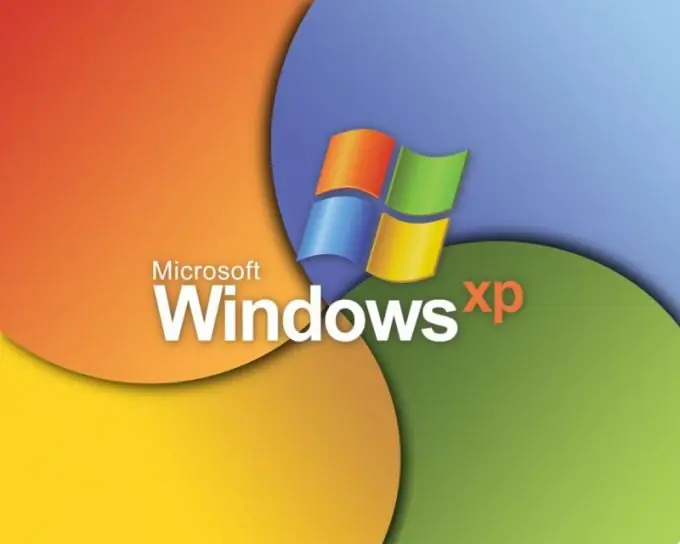
دستورالعمل ها
مرحله 1
لطفا توجه داشته باشید که غیرفعال کردن حالت خودکار برنامه خط فرمان chkdsk.exe توسط کارشناسان مایکروسافت توصیه نمی شود. این امر به این دلیل است که در صورت عدم تأیید ، کنترل یکپارچگی سیستم فایل رایانه از بین می رود و مشکلات بخشهای بد و خوشه ها اصلاح نمی شوند. به همین دلیل ، پرونده های منفرد و کل دایرکتوری ها می توانند ناپدید شوند.
گام 2
با کلیک بر روی دکمه "شروع" منوی اصلی سیستم را فراخوانی کنید تا در هنگام راه اندازی مجدد اشتباه رایانه ، بررسی میزان دیسک در حالت خودکار غیرفعال شود و به گفتگوی "اجرا" بروید. regedit را روی خط Open تایپ کنید و راه اندازی ابزار Registry Editor را با کلیک روی تأیید تأیید کنید.
مرحله 3
کلید رجیستری HKEY_LOCAL_MACHINESystemCurrentControlSetControlSessionManager را گسترش دهید و پارامتر BootExecute را پیدا کنید. کلید پیدا شده را با دوبار کلیک باز کرده و مطمئن شوید که مقدار آن با autocheck autochk * مطابقت دارد.
مرحله 4
برای غیرفعال کردن کامل بررسی همه دیسک ها ، ستاره (*) را در مقدار پارامتر حذف کنید. برای برداشتن علامت حجم مجزا ، مقدار k: diskname را وارد کنید ، قبل از آن ستاره (*) قرار دارد. بنابراین ، برای لغو بررسی خودکار درایو C: ، کلید باید به صورت زیر باشد: autocheck autochk / k: C * ، و برای لغو کامل بررسی همه حجم ها: autocheck autochk.
مرحله 5
تغییرات خود را ذخیره کرده و از ابزار Registry Editor خارج شوید. برای اعمال عملکرد انتخاب شده ، سیستم را مجدداً راه اندازی کنید.
مرحله 6
اگر می خواهید تنظیمات اصلی بررسی خودکار دیسک را بازیابی کنید ، پارامتر BootExecute را به بررسی خودکار autochk * بازنشانی کنید.
مرحله 7
لطفا توجه داشته باشید که ایجاد تغییرات نادرست در ورودی های رجیستری ممکن است به نصب مجدد کامل ویندوز XP منجر شود.







